Балки
Балочные элементы могут сопротивляться изгибу, поперечным силам и скручивающим нагрузкам. Типовая рама, показанная ниже, смоделирована из балочных элементов для передачи нагрузки на опоры. Моделирование таких рам стержневыми элементами не достигает успеха, поскольку в них нет алгоритма передачи приложенной горизонтальной нагрузки на опоры.
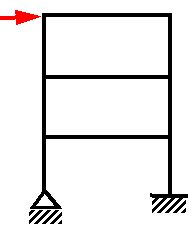
Для балочных элементов требуется определение точного поперечного сечения для того, чтобы программа могла вычислить моменты инерции, нейтральные оси и расстояния от крайних волокон до нейтральных осей. Напряжения изменяются на плоскости поперечного сечения и вдоль балки.
Рассмотрите трехмерную балку с площадью поперечного сечения (A) и ассоциированной сеткой. Элементы балок отображаются в виде полых цилиндров вне зависимости от фактической формы их поперечного сечения.
|
Трехмерная геометрия
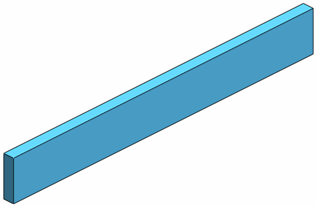
|
|
Сетка (каждый полый цилиндр является элементом)
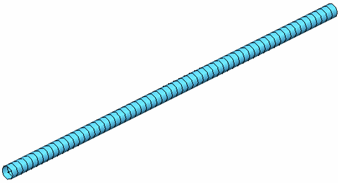
|
Иллюстрация ниже отображает небольшой сегмент вдоль балочного элемента, подвергнутого воздействию упрощенных двумерных сил (осевое усилие Р, усилие сдвига V и изгибающий момент М):
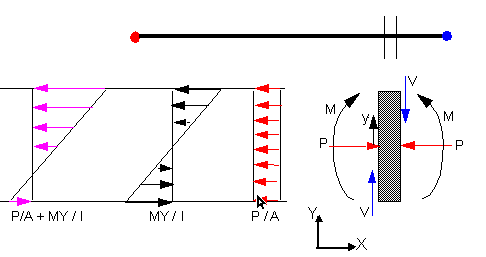
В общем случае на сегмент воздействуют 3 силы и 3 момента.
Равномерное осевое напряжение = P/A (аналогично стержневым элементам)
Равномерное напряжение сдвига = V/A
Изгибающий момент М вызывает осевое напряжение, которое изменяется в линейной зависимости при изменении вертикального расстояния Y от нейтральной оси.
Напряжение при изгибе (изгиб в направлении Y) = My/I
где I является моментом инерции вокруг нейтральной оси.
Напряжение при изгибе является наибольшим в крайних волокнах. В этом примере наибольшее сжатие происходит в верхнем волокне, а наибольшее натяжение появляется в крайних нижних волокнах.
Соединения
Соединения определены на свободных концах элементов конструкции и на пересечении двух или более элементов конструкции. PropertyManager Редактировать соединение помогает правильно определить соединения. Программа создает узел в центре поперечного сечения каждого элемента соединения. Вследствие отсечения и использования различных поперечных сечений для различных элементов, узлы элементов, связанных с соединением, могут не совпадать. Программа создает специальные элементы около соединения для моделирования жесткого соединения, основанного на геометрических и физических свойствах.
Свойства материала
Всегда требуются модуль упругости и коэффициент Пуассона.
Плотность требуется только в том случае, если рассматриваются гравитационные нагрузки.
Ограничения
Можно применить ограничения только на соединениях. На каждом соединении имеются 6 степеней свободы. Можно применить нулевые или ненулевые заданные перемещения и вращения.
Соединение
В исследовании балок, твердых тел и поверхностных оболочек, можно выполнить следующие операции: связать балки и соединения балок с твердым телом и гранью оболочки.
Соединения между элементами конструкции соприкасающимися с поверхностью или металлической гранью создаются автоматически.
Балки-усилители для изогнутых поверхностей
Балки (прямые или изогнутые), выступающие в роли усилителей, теперь можно связывать с изогнутыми поверхностями оболочек или тел из листового металла.
Программа автоматически связывает балки с изогнутыми поверхностями, если они соприкасаются с этими балками или между поверхностями и балками имеется очень небольшой зазор. Используемые размеры балок совместимы с размерами сетки поверхности. Этот элемент применим к статическому, частотному исследованиям и к исследованию потери устойчивости.
Нагрузки
Можно приложить:
Сосредоточенные силы и моменты на соединения и справочные точки.
Распределенные нагрузки вдоль всей длины балки.
Гравитационные нагрузки. Программа вычисляет гравитационные силы на основе заданных ускорения и плотности.
Создание сетки
Элементы балок и стержней отображаются в виде полых цилиндров вне зависимости от фактической формы их поперечного сечения. Элемент конструкции, определенный в качестве балки, автоматически разбивается на сетку из одинаковых элементов таким образом, чтобы можно было просматривать изменение деформации и напряжения по всей длине элемента.
Результаты для каждого элемента представлены в его локальных направлениях. Здесь нет усреднения напряжений для стержневых и балочных элементов. Можно просматривать равномерные осевые, крутящие, изгибающие напряжения в двух ортогональных направлениях (напр. 1 и напр. 2), и наибольшие напряжения в крайних волокнах, вызываемые комбинацией осевых и изгиб изгибающих напряжений.
Сечение балки, подвергнутого воздействию осевого усилия Р и двух моментов M1 и M2, показано ниже. Момент M1 направлен в направлении 1 оси, а момент M2 - в направлении 2 оси.

Программное обеспечение дает следующие варианты просмотра напряжений:
Осевое: Равномерное осевое напряжение = P/A
Изгиб в местном направлении 1: Изгибающие напряжения, вызванные M2. Настоящее напряжение называется Изгиб Ms/Ss в имени эпюры, заголовке и легенде.
Изгиб в местном направлении 2: Напряжение при изгибе, вызванное M1. Настоящее напряжение называется Изгиб Mt/St в имени эпюры, заголовке и легенде.
Нажмите здесь, чтобы узнать о направлениях балок.
 В общем, программное обеспечение рассчитывает 4 значения напряжений в крайних волокнах каждого конца. При просмотре худшего случая напряжений, программное обеспечение отображает одно значение для каждого сегмента балки. Настоящее значение является наибольшим по величине из 8 значений, вычисленных для сегмента балки. Настоящие значения являются точными для балки с поперечным сечением симметричным в двух направлениях. Эти значения занижены для других случаев.
В общем, программное обеспечение рассчитывает 4 значения напряжений в крайних волокнах каждого конца. При просмотре худшего случая напряжений, программное обеспечение отображает одно значение для каждого сегмента балки. Настоящее значение является наибольшим по величине из 8 значений, вычисленных для сегмента балки. Настоящие значения являются точными для балки с поперечным сечением симметричным в двух направлениях. Эти значения занижены для других случаев.